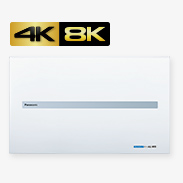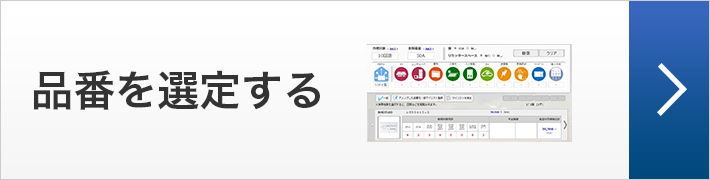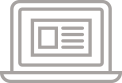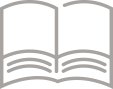機器設定・ファームウェアバージョンアップについて
バージョン確認について
バージョン確認方法(無線)
本手順は、AiSEG2とスマートコスモ(マルチ通信型)又はエコーネットライト対応計測ユニットを無線で接続している場合のバージョン確認方法となります。

メニューを選ぶ
メニューバーが表示されます。
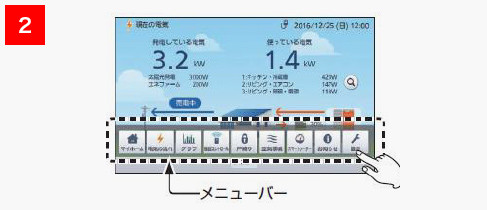
設定を選ぶ
設定(初期)画面が表示されます。
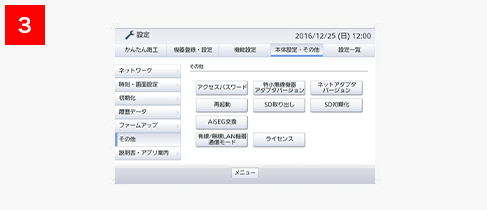
【本体設定・その他】タブを選んで
【その他】を選ぶ
【特小無線機器アダプタバージョン】を選ぶ
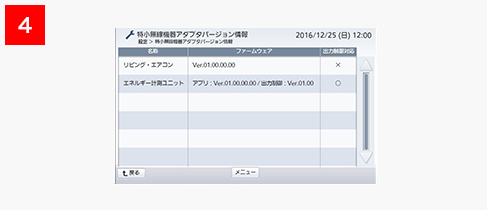
確認する
- ●AiSEG用通信アダプタとエネルギー計測ユニットを合わせて7台以上登録している場合は、△、▽で画面を切り替えて確認してください。
- エネルギー計測ユニットと表示されますのでファームウェアのバージョン(アプリ:Ver01.00.00.**)以上であることを確認してください。
バージョン確認方法(有線LAN)
本手順は、AiSEG2とスマートコスモ(マルチ通信型)又はエコーネットライト対応計測ユニットをLANで接続している場合のバージョン確認方法となります。

メニューを選ぶ
メニューバーが表示されます。
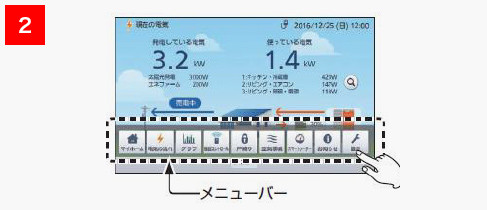
設定を選ぶ
設定(初期)画面が表示されます。
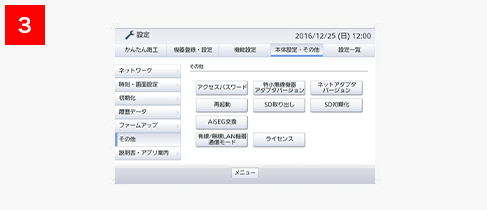
【本体設定・その他】タブを選んで
【その他】を選ぶ
【特小無線機器アダプタバージョン】を選ぶ
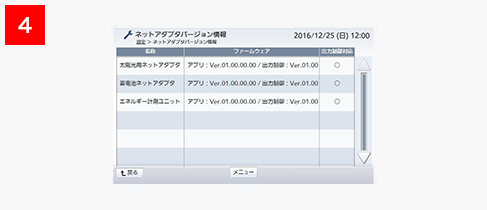
確認する
- エネルギー計測ユニットと表示されますのでファームウェアのバージョン(アプリ:Ver01.00.00.**)以上であることを確認してください。
アップデートについて
ファームウェアアップデート方法
本手順は、有線LANにて接続しファームウェアアップデートを行う方法となります。
無線でAiSEG2と接続している場合も本手順でアップデートを実施してください。
アップデートのためには、インターネットへ接続できるネットワーク環境が必要です。
スマートコスモ(マルチ通信型)
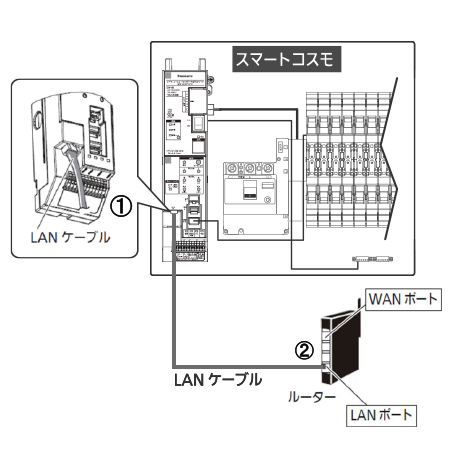
エコーネットライト対応計測ユニット
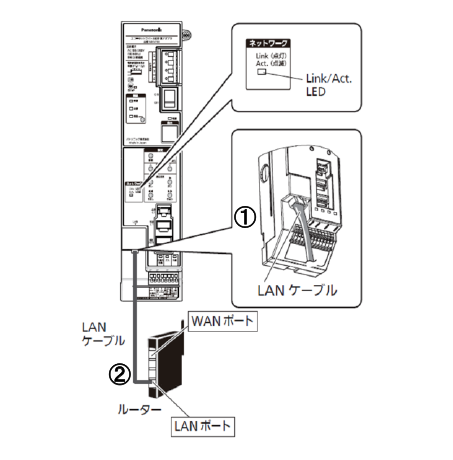
- ①スマートコスモ(マルチ通信型)又はエコーネットライト対応計測ユニットのLANケーブル差込口にLANケーブルを接続してください。
- LANケーブルはストレート、クロスどちらのケーブルでも利用可能です。
- ②ルーターのLAN端子へLANケーブルを接続してください。
- ハブを介した接続でも問題ありませんが、ルーターはインターネットへの接続が必要です。
未表示 又は、Cn
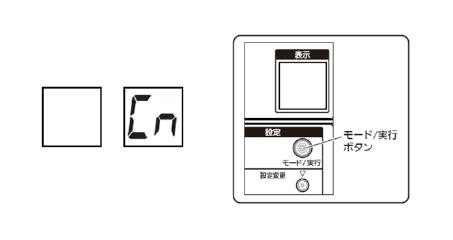
ソフト確認・取得中表示
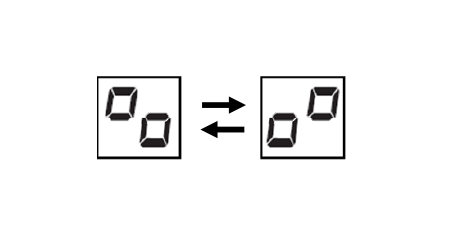
- ③表示部に何も表示されていない又は「Cn」表示状態で「モード/実行」ボタンを長押し(2秒)してください。
アップデートするソフトがある場合は2~3分間「ソフト確認・取得中表示」となります。
4~5秒で消灯する場合は、ルーターとのネットワーク接続に時間がかかっている場合がありますので再度実行してください。- 既に最新バージョンの場合も数秒で消灯します。バージョンの確認方法は こちら
ソフトアップデート可能表示

- ④アップデートソフトがある場合は、表示部に「UP」と表示されます。(電源を再投入した場合も表示部に「UP」と表示されます)
「UP」と表示中、5分以内に「モード/実行」ボタンを長押し(2秒)してください。
アップデート中表示
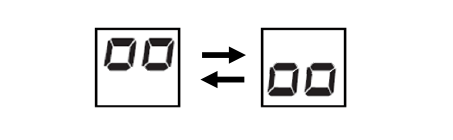
- ⑤アップデートが実施されます。2~3分程度アップデート処理に時間がかかります。
- LANを接続した時点から通信が停止します。速やかにアップデートにお進みください。
(アップデート中は計測できません) - 計測ユニットの電源起動時や、LAN接続してからすぐに操作した場合には「UP」表示が出ない場合があります。「UP」が出ない場合は再度③より実施してください。
- LAN未接続で「モード/実行」ボタンを長押しすると「IP」と表示される場合があります。その場合は一度電源スイッチをoff⇒onして「IP」表示をリセットしてください。
機器設定について
スマートコスモ(マルチ通信型)又はエコーネットライト対応計測ユニット設定方法
本手順は、ELSEEVがHEMS連携するために必要なスマートコスモ(マルチ通信型)又は、エコーネットライト対応計測ユニットへの設定方法となります。
施工、準備物確認
ELSEEVがHEMS連携するためELSEEVの計測が必要です。
スマートコスモ(マルチ通信型)、エコーネットライト対応計測ユニットそれぞれでELSEEVを計測できる箇所は異なりますのでご注意ください。
特定CT計測する場合は、特定CT、CTケーブルの準備と施工が必要となります。
ピークアラーム機能を利用する場合は別途家電流検知CT、CTケーブルの準備と施工が必要となります。
ELSEEV計測可能箇所
| スマートコスモ (マルチ通信型) |
エコーネットライト対応計測ユニット |
|---|---|
| 特定CT1~8、分岐回路にてELSEEV計測が可能です。 | 特定CT1~8のみELSEEV計測が可能です。 |
- 詳細な施工方法は機器の施工説明書をご参考ください。
回路設定:電気自動車計測設定
本ページではELSEEVがHEMS連携するために必要な設定のみ記載しております。
その他の設定は機器の施工説明書をご確認ください。
施工方法(回路設定方法)

設定モード 設定変更と実行

参照モード 設定内容の確認
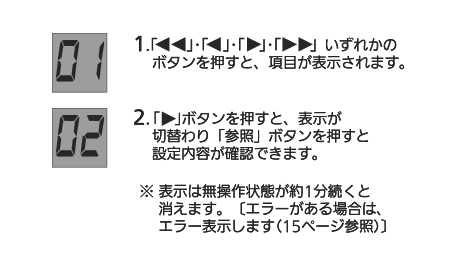
以下の操作はすべて設定モードでの操作となります。
設定が終了しましたら「モード/実行」ボタンを長押し(2秒)して設定を確定してください。
特定CTでELSEEVを計測設定する場合
(例:特定CT1の場合)
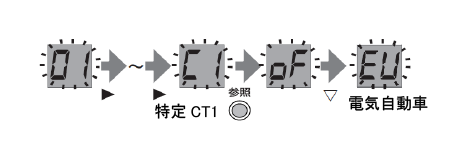
分岐回路でELSEEVを計測設定する場合
(例:分岐回路19へ3kW用1Cブレーカ設置)

ピークアラーム設定をする場合

過電流検知機能設定の電流値は以下条件に従って設定してください
- ・電流制限器有り:電流制限器の定格電流値
- ・電流制限器無し:主幹ブレーカの定格電流値
- ・契約用しゃ断器(電流電力量契約用しゃ断器)有りかつ、その定格電流が主幹ブレーカよりも定格電流値が小さい場合:契約用しゃ断器の定格電流値
- 電流制限器(リミッター)は契約用しゃ断器(電力量契約ブレーカ)とは異なります。
スマートコスモ バックアップ用住宅分電盤取説抜粋
施工方法(回路設定方法)一覧ダウンロード
- 機器毎に項目は異なりますので詳細は各機器の取扱説明書をご参考ください。